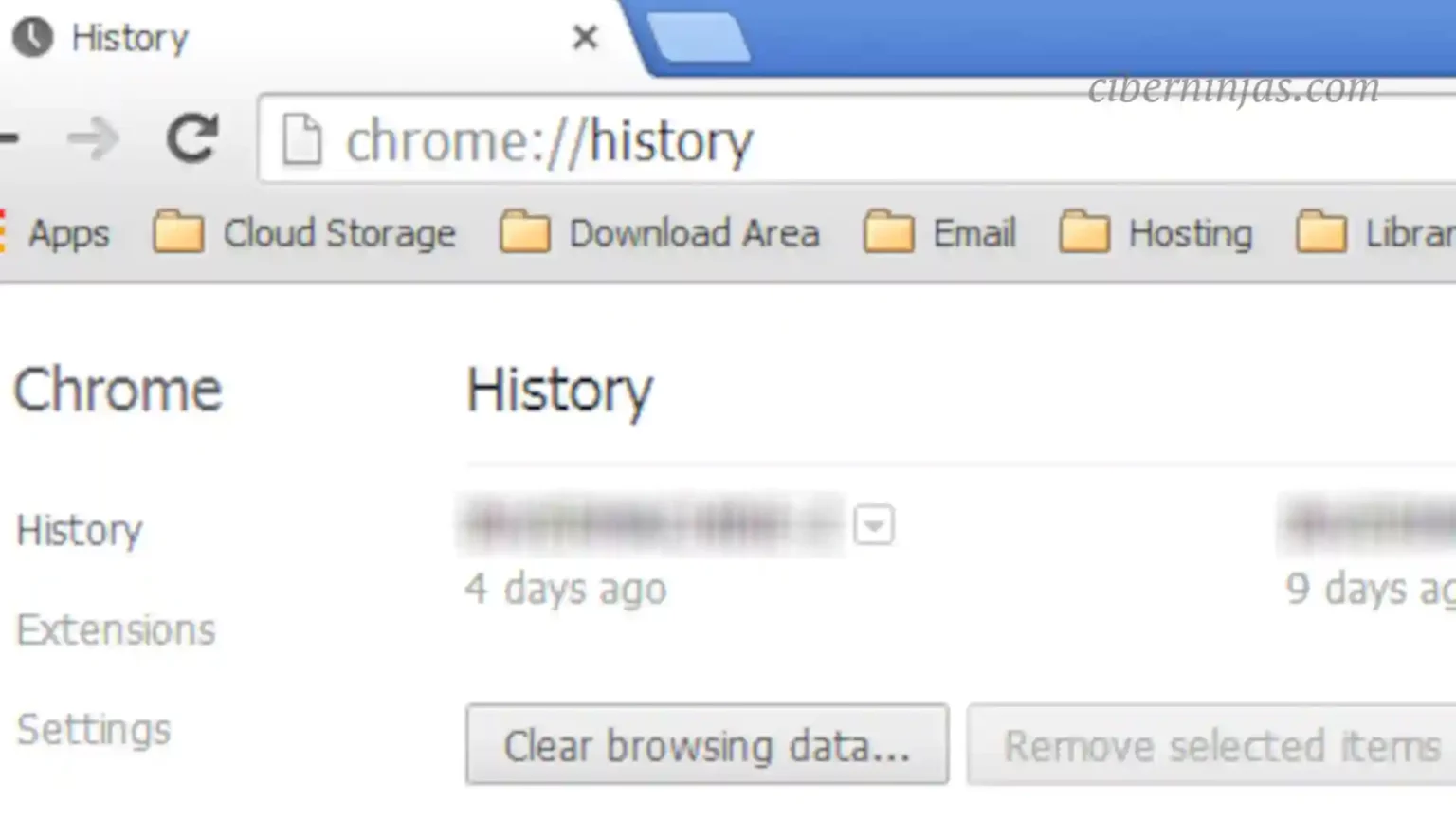¿Quiere encontrar una página web o un sitio web que visitó hace un tiempo pero no recuerda cómo volver a él? Quizás encontraste una URL en tu teléfono en ese entonces, pero estás teniendo problemas para localizarla nuevamente en tu PC. Afortunadamente, Google realiza un seguimiento de todos los sitios web y enlaces que haya abierto.
Puede utilizar la función de historial para encontrar cualquier página web que haya explorado y volver a visitarla como si nunca la hubiera perdido en el ciberespacio. A continuación se explica cómo utilizar la función de historial de búsqueda de Google.
Ver su historial de búsqueda de Google con su cuenta de Google
Puede acceder al historial de su cuenta de Google desde cualquier dispositivo con un navegador, como una PC con Windows, Mac, un teléfono móvil o una tableta. El proceso es sencillo ya que sólo necesita su nombre de usuario y contraseña. Aquí está lo que tú necesitas hacer:
- Abra la página de inicio de Google . Haga clic en el icono de su perfil ubicado en la esquina superior derecha. Es posible que tengas que iniciar sesión primero.
- Seleccione Administrar su cuenta de Google.
- Elija la pestaña Datos y privacidad.
- Desplázate hacia abajo y selecciona la sección Cosas que has hecho y lugares en los que has estado.
- Haga clic en la opción Mi actividad.
- Desplácese hacia abajo en la página para usar la barra de búsqueda general o la opción Filtrar por fecha y producto (Android, Maps, YouTube, etc.), o desplácese hacia abajo en la lista y busque por fecha y hora.
Al utilizar las distintas opciones de visualización anteriores, obtiene una lista que incluye sitios web, aplicaciones y actualizaciones para todos los dispositivos vinculados a su cuenta de Google. La barra de búsqueda le permite encontrar actividades, aplicaciones o sitios web específicos. Las opciones filtradas incluyen ordenar por fecha, rango de fechas y aplicaciones.
La página de actividad anterior recuerda todo lo que hizo a través de su cuenta de Google desde la última vez que eliminó el historial, si es que alguna vez lo hizo.
Ver su historial de búsqueda de Google en Android
Aunque el proceso es similar a ver tu historial de Chrome en una computadora o teléfono, no puedes acceder a la opción en la configuración. He aquí cómo hacerlo.
- Abra la aplicación Chrome , luego escriba myactivity.google.com sin comillas en la barra de direcciones o en el cuadro de búsqueda.
- Desplácese hacia abajo en la página hasta llegar al cuadro Buscar su actividad . Desde allí, realice una búsqueda, aplique filtros o desplácese hacia abajo para ver su historial de navegación.
Ver su historial de búsqueda de Google en un iPhone o iPad
Aunque Google hace un gran trabajo optimizando sus aplicaciones, las instrucciones son bastante diferentes para los usuarios de iOS. A continuación le indicamos cómo recuperar su historial de búsqueda:
- Abra la aplicación Chrome y toque el ícono de ajustes (Configuración) al lado de descubrir en la parte inferior de la pantalla.
- Elija Administrar actividad.
- En la parte superior de la página, utilice el cuadro de búsqueda o aplique filtros. También puede desplazarse hacia abajo en la página para ver todo el historial.
En general, la función de historial de la cuenta de Google puede resultar útil si no recuerda el nombre de un sitio web en particular que desea volver a visitar o si necesita encontrar una página específica de un sitio web que visitó. Google guarda todo por usted y puede volver rápidamente a cualquier enlace en cualquier momento. También puedes eliminar tu historial de búsqueda de Google para borrar tus ubicaciones, actualizaciones de dispositivos y otros elementos.
Preguntas frecuentes sobre el historial de búsqueda de Google
¿Por qué no veo mi historial de búsqueda de Google?
Si no ve ningún historial al acceder a Mi historial de Google, lo más probable es que no haya iniciado sesión en la cuenta de Google correcta. Toque el ícono de perfil en la esquina superior derecha y seleccione la opción Agregar otra cuenta .
Otro problema puede ser que haya configurado su historial para que se borre automáticamente. Esta configuración se realiza en la página “Mi actividad”.
Google permite a sus usuarios desactivar el historial de búsqueda de sus cuentas o configurarlo para que elimine datos cada 3, 18 o 36 meses. No aparecen entradas de navegación anteriores cuando Google no almacena su historial de búsqueda o si eliminó todos los registros recientemente.
¿Puedo recuperar mi historial de búsqueda de Google eliminado?
Primero, puedes consultar tu página “Mi actividad”. Si todavía no hay ningún historial disponible, puede buscar datos en la unidad de su computadora o usar un software de recuperación de datos.